티스토리 뷰

구글에서 이클립스 라고 치고 검색합니다.
가장 첫번째에 있는 Eclipse Downloads | The Eclipse Foundation 을 클릭합니다.

메인에 있는 Get Eclipse IDE 2019-12 Download 64 bit 버튼을 클릭합니다.

다시한번 Downoad 버튼을 클릭합니다.

다운로드가 되고 좌측하단에 다운로드 진행상황을 볼 수 있습니다.

필자는 크롬을 사용하기 때문에 다운로드 폴더에 다운로드 받아졌고 D:\UTIL 폴더로 복사해왔습니다. 다운로드 받은 eclipse-inst-win64.exe 를 더블클릭합니다.

두번째에 있는 Eclipse IDE for Enterprise Java Developers를 선택합니다.

Java 1.8+ VM은 이전글에서 설치되었기 때문에 자동으로 잡히고 Installation Foler 는 기본값을 지우고 C:\eclipse 폴더를 새로 만들고 변경하였습니다. INSTALL 버튼을 클릭합니다.

Accept Now 버튼 클릭.

설치가 되고 있습니다.

Remember accepted licenses 체크를 하고 Accept 버튼 클릭.

모두 체크하고 Accept selected 버튼 클릭.
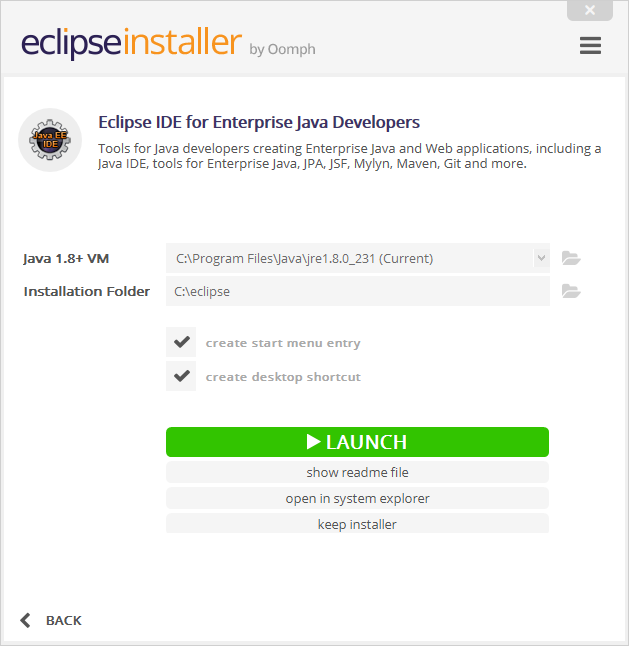
설치 완료. LAUNCH 버튼을 클릭하여 잘 뜨는지 확인한다.

Workspace를 설정해야 하는데 디폴트 정보를 지우고 D 드라이브에 workspace 폴더를 새로 생성하여 설정했다.

eclipse IDE 가 뜨려고 하고 있다.

이클립스가 정상적으로 떳다.
'자바(Java) > 네이버 지도 스크래핑' 카테고리의 다른 글
| 오라클 자바 jdk 설치 (0) | 2020.01.07 |
|---|---|
| 네이버 지도 스크래핑 크롤링 파싱 (2) | 2020.01.04 |
댓글
공지사항
최근에 올라온 글
최근에 달린 댓글
- Total
- Today
- Yesterday
링크
TAG
- 자바 smtp
- 문자열
- 파싱
- 파이썬
- XE
- C
- webix
- C언어
- xe애드온
- Python
- EC
- 자바
- MySQL
- proc
- ocjap
- esql
- KG
- xe addon
- 프로씨
- ocajp
- 인포믹스
- 스크래핑
- php
- 오라클
- 포인터
- 이클립스
- 자바 셀레니움
- XE3
- ocpjp
- JDBC
| 일 | 월 | 화 | 수 | 목 | 금 | 토 |
|---|---|---|---|---|---|---|
| 1 | 2 | 3 | 4 | |||
| 5 | 6 | 7 | 8 | 9 | 10 | 11 |
| 12 | 13 | 14 | 15 | 16 | 17 | 18 |
| 19 | 20 | 21 | 22 | 23 | 24 | 25 |
| 26 | 27 | 28 | 29 | 30 | 31 |
글 보관함

